Désinstaller Visual Studio pour Mac
Important
La mise hors service de Visual Studio pour Mac est prévue pour le 31 août 2024, conformément à la stratégie de cycle de vie moderne de Microsoft. Bien que vous puissiez continuer à travailler avec Visual Studio pour Mac, il existe plusieurs autres options pour les développeurs sur Mac, telles que la version préliminaire de la nouvelle extension C# Dev Kit pour VS Code.
En savoir plus sur les chronologies de support et les alternatives.
Vous pouvez utiliser ce guide pour désinstaller chaque composant dans Visual Studio pour Mac individuellement en accédant à la section appropriée. Nous vous recommandons d’utiliser les scripts fournis dans la section Désinstaller les scripts pour tout désinstaller.
Cet article s’adresse à Visual Studio pour Mac. Si vous recherchez des informations sur VS Code, consultez Configuration de Visual Studio Code.
Script de désinstallation
Deux scripts permettent de désinstaller Visual Studio pour Mac et tous les composants de votre ordinateur :
Les sections suivantes fournissent des informations sur le téléchargement et l’utilisation des scripts.
Script Visual Studio pour Mac et Xamarin
Vous pouvez désinstaller Visual Studio et les composants Xamarin en une seule fois à l’aide du script de désinstallation.
Le script de désinstallation contient la plupart des commandes que vous trouverez dans l’article. Le script omet trois éléments centraux en raison de possibles dépendances externes. Pour éviter cela, accédez à la section correspondante ci-dessous et supprimez-les manuellement :
- Désinstallation de Mono
- Désinstallation d’Android AVD
- Désinstallation du kit Android SDK et du SDK Java
Pour exécuter le script, effectuez les étapes suivantes :
Cliquez avec le bouton droit sur le script, puis sélectionnez Enregistrer sous pour enregistrer le fichier sur votre Mac.
Ouvrez Terminal et accédez au répertoire de travail où le script a été téléchargé :
cd /location/of/fileRendez le script exécutable et exécutez-le avec sudo :
chmod +x ./uninstall-vsmac.sh sudo ./uninstall-vsmac.shEnfin, supprimez le script de désinstallation et supprimez Visual Studio pour Mac du dock (le cas échéant).
Script .NET Core
Le script de désinstallation pour .NET Core se trouve dans le dépôt dotnet cli.
Pour exécuter le script, effectuez les étapes suivantes :
Cliquez avec le bouton droit sur le script, puis sélectionnez Enregistrer sous pour enregistrer le fichier sur votre Mac.
Ouvrez Terminal et accédez au répertoire de travail où le script a été téléchargé :
cd /location/of/fileRendez le script exécutable puis exécutez-le avec sudo :
chmod +x ./dotnet-uninstall-pkgs.sh sudo ./dotnet-uninstall-pkgs.shEnfin, supprimez le script de désinstallation .NET Core.
Suppression manuelle de Visual Studio pour Mac
Si vous préférez supprimer manuellement Visual Studio pour Mac et ses dépendances (au lieu d’utiliser les scripts de la section précédente), cette section récapitule les étapes à suivre.
La première étape pour désinstaller Visual Studio d’un Mac consiste à localiser l’application Visual Studio dans le répertoire Applications et à la faire glisser dans la Corbeille. Vous pouvez également faire un contrôle-clic et sélectionner Placer dans la Corbeille, comme illustré dans l’image suivante :
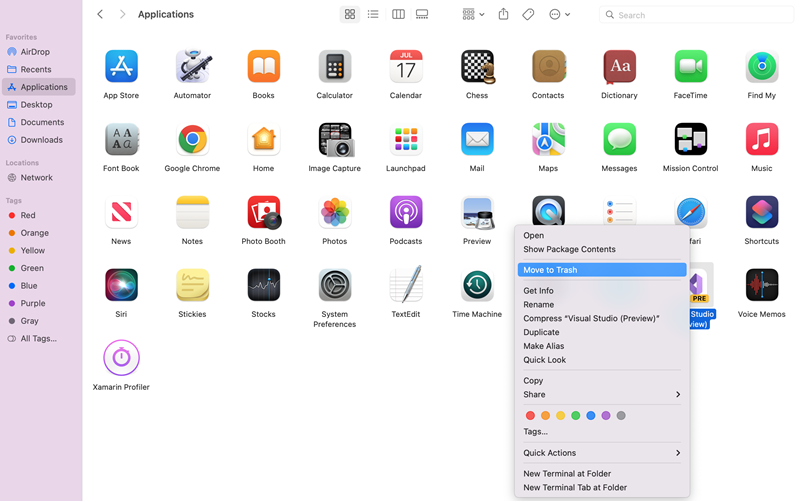
La suppression de cet ensemble d’applications supprime Visual Studio pour Mac, mais il peut encore y avoir d’autres fichiers tels que des kits SDK Xamarin, des kits SDK .NET ou des outils de développement iOS sur le système de fichiers.
Pour supprimer toutes les traces de Visual Studio pour Mac, exécutez les commandes suivantes dans Terminal :
sudo rm -rf "/Applications/Visual Studio.app"
rm -rf ~/Library/Caches/VisualStudio
rm -rf ~/Library/Preferences/VisualStudio
rm -rf ~/Library/Preferences/Visual\ Studio
rm -rf ~/Library/Logs/VisualStudio
rm -rf ~/Library/VisualStudio
rm -rf ~/Library/Preferences/Xamarin/
rm -rf ~/Library/Application\ Support/VisualStudio
Vous voudrez peut-être également supprimer le répertoire suivant, qui comprend divers fichiers et dossiers Xamarin. Toutefois, ce répertoire contient les clés de signature Android. Pour plus d’informations, consultez la section Désinstaller Android SDK et Java SDK :
rm -rf ~/Library/Developer/Xamarin
Désinstaller le SDK Mono (MDK)
Mono est une implémentation open source de Microsoft .NET Framework. Il est utilisé par tous les produits Xamarin (Xamarin.iOS, Xamarin.Android et Xamarin.Mac) pour permettre le développement de ces plateformes en C#.
Avertissement
Il existe d’autres applications en dehors de Visual Studio pour Mac qui utilisent également Mono, comme Unity. Vérifiez qu’il n’existe pas d’autres dépendances de Mono avant de le désinstaller.
Pour supprimer le framework Mono sur une machine, exécutez les commandes suivantes dans Terminal :
sudo rm -rf /Library/Frameworks/Mono.framework
sudo pkgutil --forget com.xamarin.mono-MDK.pkg
sudo rm -rf /etc/paths.d/mono-commands
Désinstaller Xamarin.Android
Plusieurs éléments sont nécessaires pour l’installation et l’utilisation de Xamarin.Android, comme Android SDK et Java SDK.
Utilisez les commandes suivantes pour supprimer Xamarin.Android :
sudo rm -rf /Developer/MonoDroid
rm -rf ~/Library/MonoAndroid
sudo pkgutil --forget com.xamarin.android.pkg
sudo rm -rf /Library/Frameworks/Xamarin.Android.framework
Désinstaller Android SDK et le Java SDK
Android SDK est nécessaire pour le développement d’applications Android. Pour supprimer complètement toutes les composants d’Android SDK, recherchez le fichier ~/Library/Developer/Xamarin/ et placez-le dans la Corbeille.
Avertissement
Notez que les clés de signature Android générées par Visual Studio pour Mac se trouvent à l’emplacement ~/Library/Developer/Xamarin/Keystore. Veillez à bien les sauvegarder, ou évitez de supprimer ce répertoire si vous souhaitez conserver votre magasin de clés.
Il n’est pas nécessaire de désinstaller le SDK Java (JDK), car il est déjà prépackagé dans macOS.
Désinstaller Android AVD
Avertissement
Il existe d’autres applications en dehors de Visual Studio pour Mac qui utilisent également Android AVD et des composants Android supplémentaires, comme Android Studio. La suppression de ce répertoire peut entraîner le fonctionnement incorrect de projets dans Android Studio.
Pour supprimer tous les AVD Android et d’autres composants Android, utilisez la commande suivante :
rm -rf ~/.android
Pour supprimer seulement les AVD Android, utilisez la commande suivante :
rm -rf ~/.android/avd
Désinstaller Xamarin.iOS
Xamarin.iOS permet le développement d’applications iOS en utilisant C# ou F# avec Visual Studio pour Mac.
Utilisez les commandes suivantes dans Terminal pour supprimer tous les fichiers Xamarin.iOS d’un système de fichiers :
rm -rf ~/Library/MonoTouch
sudo rm -rf /Library/Frameworks/Xamarin.iOS.framework
sudo rm -rf /Developer/MonoTouch
sudo pkgutil --forget com.xamarin.monotouch.pkg
sudo pkgutil --forget com.xamarin.xamarin-ios-build-host.pkg
sudo pkgutil --forget com.xamarin.xamarin.ios.pkg
Désinstaller Xamarin.Mac
Vous pouvez supprimer Xamarin.Mac de votre machine à l’aide des deux commandes suivantes pour supprimer respectivement le produit et la licence de votre Mac :
sudo rm -rf /Library/Frameworks/Xamarin.Mac.framework
rm -rf ~/Library/Xamarin.Mac
Désinstaller Workbooks et Inspector
À partir de la version 1.2.2, Xamarin Workbooks & Inspector peut être désinstallé en exécutant la commande suivante dans Terminal :
sudo /Library/Frameworks/Xamarin.Interactive.framework/Versions/Current/uninstall
Pour les versions antérieures, vous devez supprimer manuellement les artefacts suivants :
- Supprimez l’application Workbooks dans
"/Applications/Xamarin Workbooks.app" - Supprimez l’application Inspector dans
"Applications/Xamarin Inspector.app" - Supprimez les compléments :
"~/Library/Application Support/XamarinStudio-6.0/LocalInstall/Addins/Xamarin.Interactive"et"~/Library/Application Support/XamarinStudio-6.0/LocalInstall/Addins/Xamarin.Inspector" - Supprimez Inspector et les fichiers de prise en charge ici :
/Library/Frameworks/Xamarin.Interactive.frameworket/Library/Frameworks/Xamarin.Inspector.framework
Désinstallez Xamarin Profiler
sudo rm -rf "/Applications/Xamarin Profiler.app"
Désinstaller Visual Studio Installer
Utilisez les commandes suivantes pour supprimer toutes les traces de Xamarin Universal Installer :
rm -rf ~/Library/Caches/XamarinInstaller/
rm -rf ~/Library/Caches/VisualStudioInstaller/
rm -rf ~/Library/Logs/XamarinInstaller/
rm -rf ~/Library/Logs/VisualStudioInstaller/
rm -rf ~/Library/Preferences/Xamarin/
rm -rf "~/Library/Preferences/Visual Studio/"